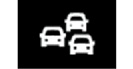DOPRAVA
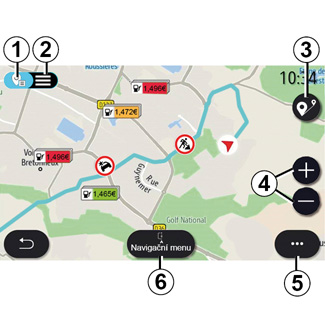
| „Mapa dopravní situace“ |
Funkce „Mapa dopravní situace“ využívá online informace v reálném čase.
Poznámka: Aby služby zobrazovaly dopravní informace v reálném čase, musí být aktivovány. Viz kapitola Aktivace služeb.
Na domovské obrazovce stiskněte „Menu“, „Navigace“, „Navigační menu“ 6 a poté „Mapa dopravní situace“, čímž získáte přístup k aktualizovaným dopravním informacím.
Možnost „Nastavení“ otevřete použitím rozevírací nabídky 5.
Poznámka: dostupnost služeb „Mapa dopravní situace“ se může lišit.
Obrazovka „Mapa dopravní situace“
Na mapě si můžete aktivovat zobrazení dopravních nehod 1 nebo seznam dopravních nehod 2.
Stisknutím tlačítka přiblížení a oddálení 4 upravíte mapu. Posunutím dvou prstů k sobě nebo od sebe na obrazovce upravíte vzdálenosti přiblížení.
Pro vycentrování trasy po přesunutí mapy nebo úrovně přiblížení během cesty stiskněte ikonu 3 4.
Pokud není aktivní žádná trasa, pro návrat do polohy vozidla po přesunutí mapy nebo úrovně přiblížení stiskněte ikonu 3 4.
Pokyny týkající se navigace
Použití navigačního systému v žádném případě nenahrazuje odpovědnost ani ostražitost řidiče při řízení vozidla.
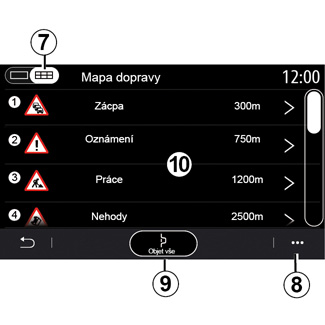
Z 8 rozevírací nabídky máte přístup k různým nastavením navigace, viz: „Nastavení navigace“.
Chcete-li se vyhnout přetíženým oblastem, použijte „Objet vše“ 9.
Seznam událostí silničního provozu
Ze seznamu dopravních nehod 7 můžete vstoupit do údajů o nehodách na vaší trase.
Vyberte jednu nehodu ze seznamu 10 a zobrazte její detail na mapě.
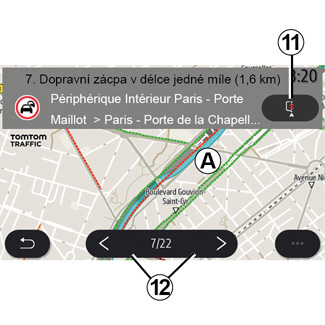
Podrobnosti o událostech silničního provozu
Klepněte na jednu položku ze seznamu nehod pro prohlížení podrobností a zobrazení dotčeného úseku trasy na mapě A.
Pomocí šipek můžete procházet dopravní nehody 12 a stiskem tlačítka 11 přikázat systému, aby se vybraným nehodám vyhnul.
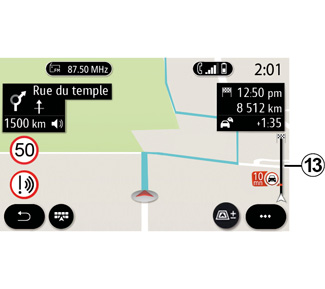
Lišta dopravních informací
Zobrazí se lišta s dopravními informacemi 13, která vás informuje o dopravních nehodách na probíhající trase.
Pro zobrazení podrobného seznamu dopravních nehod stiskněte lištu s dopravními informacemi 13.